Slack 계정, 작업 공간, 채널, 메시지 삭제 방법
더 이상 Slack 을 사용하지 않으려면 이 자습서에 따라 Slack 계정, 작업 공간, 채널(delete Slack account, workspace, channel,) 및 메시지( message) 를 삭제할 수 있습니다 . 특정 메시지이든 전체 채널이든 Slack 웹 버전에서 모든 것을 제거할 수 있습니다.
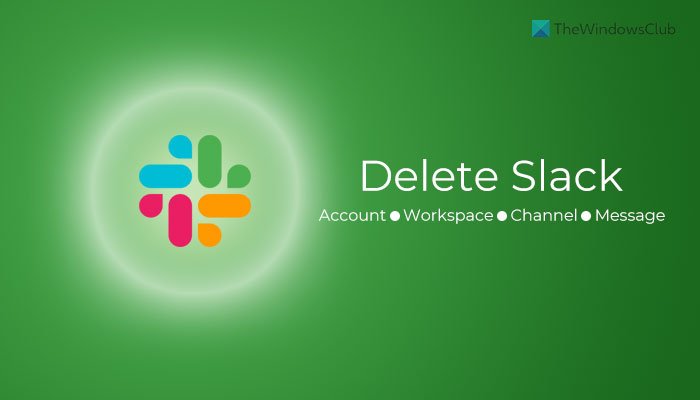
때때로 실수로 누군가에게 보낸 특정 메시지를 삭제하고 싶을 수 있습니다. 또는 가까운 장래에 Slack 을 사용하고 싶지 않다고 가정해 보겠습니다 . 이러한 상황에서 Slack 계정이나 작업 공간 또는 특정 채널을 삭제할 수 있습니다.
Slack 계정 비활성화 또는 삭제 방법
Slack 계정 을 비활성화하거나 삭제 하려면 다음 단계를 따르세요.
- (Log)브라우저에서 Slack 계정에 로그인 합니다 (Slack).
- 프로필 사진을 클릭하세요.
- 보기 프로필 (View profile ) 선택
- 더보기 (More ) 버튼 > 계정 설정(Account settings) 을 클릭합니다 .
- 계정 비활성화 (Deactivate account ) 를 클릭 합니다.
- 확인란(Tick) 선택 > 비밀번호 입력 > 예, 내 계정 비활성화 클릭(Yes, deactivate my account )
이러한 단계에 대해 자세히 알아보려면 계속 읽어야 합니다.
시작하려면 브라우저에서 Slack 계정에 로그인하고 오른쪽 상단에 표시되는 프로필 사진을 클릭하세요. 여기에서 프로필 보기 (View profile ) 옵션을 선택하고 자세히 (More ) 버튼을 클릭합니다.
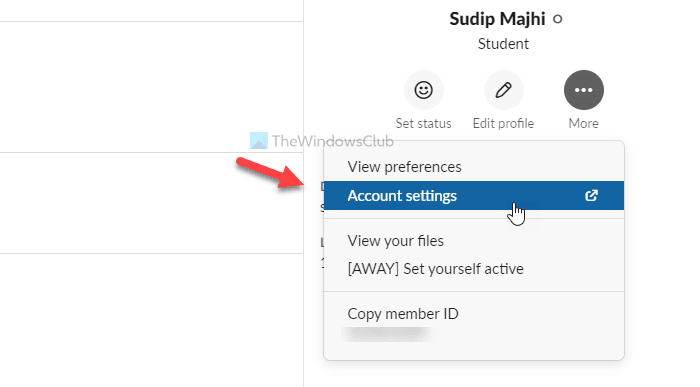
그런 다음 계정 설정 (Account settings ) 옵션을 선택합니다. 여기에서 계정 비활성화(Deactivate account) 라는 레이블을 찾을 수 있습니다 . 계정 비활성화 (Deactivate account ) 버튼 을 클릭 합니다.
그런 다음 확인란을 선택하고 계정 암호를 입력한 다음 예, 내 계정 비활성화 (Yes, deactivate my account ) 버튼을 클릭해야 합니다.
제거를 다시 확인하라는 메시지가 표시될 수 있습니다. 그렇다면 팝업 창에서 예 버튼을 클릭하십시오.(Yes )
참고: (Note: ) 계정과 연결된 작업 영역의 유일한 소유자인 경우 계정을 삭제할 수 없습니다. 이 경우 소유권을 먼저 이전해야 합니다.
Slack 작업 공간을 삭제하는 방법
Slack 작업 공간 을 삭제 하려면 다음 단계를 따르세요.
- 브라우저에서 Slack 작업 공간을 엽니 다.
- (Click)왼쪽 상단에 보이는 작업 공간 이름을 클릭 합니다.
- 설정 및 관리(Settings & administration) > 작업 공간 설정을(Workspace settings) 선택 합니다 .
- (Scroll)아래로 스크롤 하여 작업 공간 삭제 를 클릭합니다.(Delete Workspace )
- 확인란(Tick) 을 선택하고 암호를 입력합니다.
- 예, 내 작업 공간을 삭제(Yes, delete my workspace) 합니다를 클릭합니다.
이러한 단계를 자세히 살펴보겠습니다.
먼저 브라우저에 작업 공간 URL(URL) 을 입력하여 엽니다. 화면 왼쪽 상단에 표시되는 작업 공간 이름을 클릭 합니다. (Click)메뉴 목록이 열립니다. 여기에서 Settings & administration > Workspace settings 을 선택합니다 .
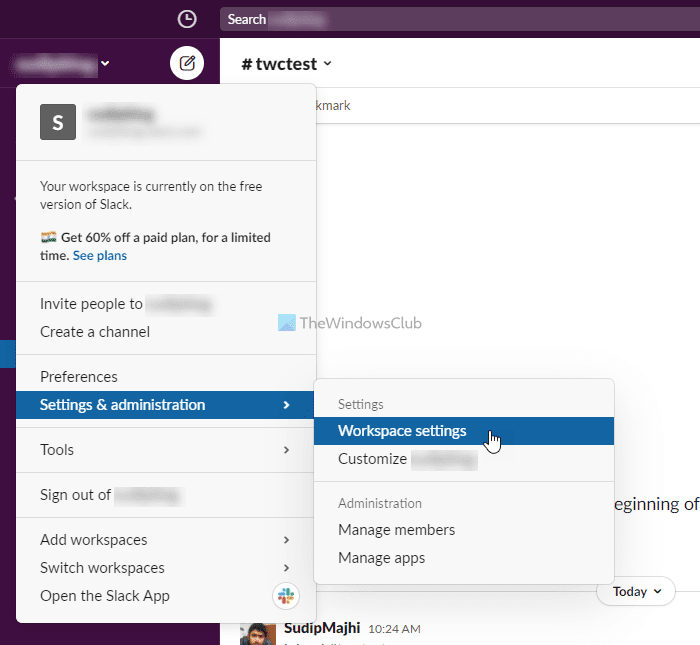
다음으로 아래로 스크롤하여 작업 공간 삭제(Delete Workspace) 제목 을 찾아야 합니다 . 그런 다음 작업 공간 삭제 (Delete Workspace ) 버튼을 클릭합니다.
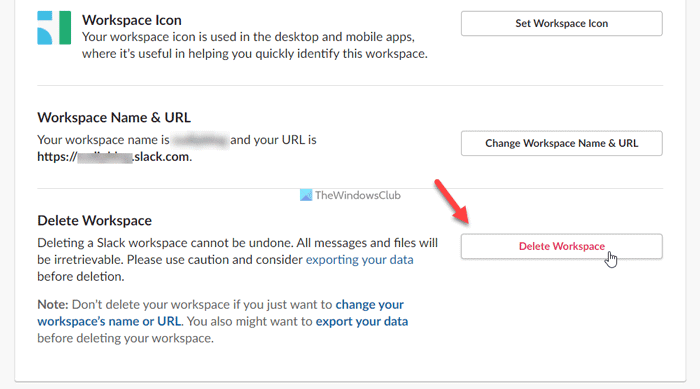
그런 다음 보이는 확인란을 선택하고 계정 암호를 입력한 다음 예, 내 작업 공간을 삭제 (Yes, delete my workspace ) 합니다 버튼을 클릭해야 합니다.
확인을 위해 등록된 이메일 주소로 이메일을 받게 됩니다.
Slack 채널(Slack Channel) 을 보관하거나 삭제하는 방법
채널이 더 이상 필요하지 않은 경우 보관(Archive) 및 삭제(Delete) 의 두 가지 옵션이 있습니다 . 아카이브 (Archive ) 옵션 을 선택하면 나중에 복원할 수 있지만 삭제 (Delete ) 옵션은 채널을 영구적으로 삭제합니다.
Slack 채널 을 보관하거나 삭제 하려면 다음 단계를 따르세요.
- (Log)Slack 계정 에 로그인 하고 작업 공간을 엽니다.
- (Click)왼쪽에서 삭제하려는 채널을 클릭 합니다.
- (Click)화면 상단에서 채널 이름을 클릭 합니다.
- 설정 (Settings ) 으로 전환
- 채널을 보관하려면 모두를 위한(Archive channel for everyone ) 채널 보관 옵션을 클릭하세요 .
- 채널을 영구적으로 삭제하려면 이 채널 (Delete this channel ) 삭제 옵션을 클릭합니다 .
- 아카이브 채널(Archive Channel) 또는 채널 삭제 (Delete Channel ) 를 클릭하여 선택을 확인하십시오.
이 단계를 자세히 살펴보겠습니다.
먼저 Slack 계정에 로그인하여 작업 공간을 엽니다. 왼쪽에서 모든 채널을 볼 수 있습니다. 삭제하거나 보관할 채널을 클릭해야 합니다.
그런 다음 채널 이름을 클릭하고 설정 (Settings ) 탭으로 전환합니다. 이제 모든 사람을 위한 (Archive channel for everyone ) 채널 보관 옵션을 클릭하여 채널을 보관하거나 이 채널 삭제 (Delete this channel ) 옵션을 클릭하여 채널을 삭제합니다.
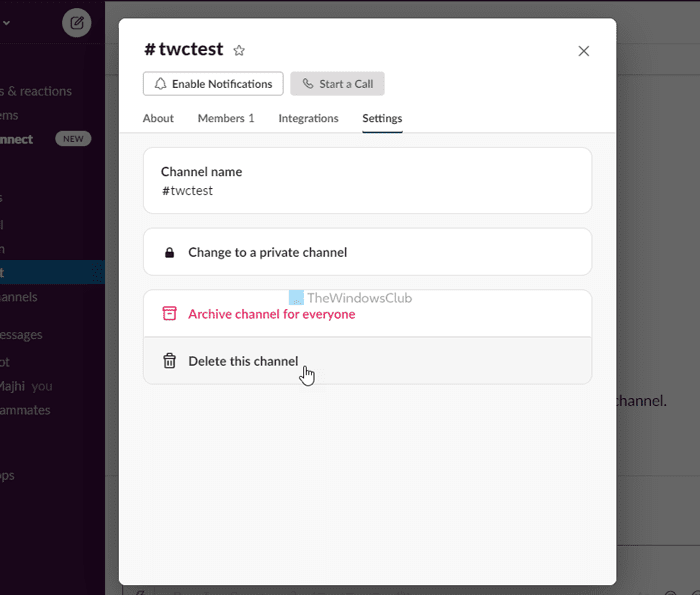
어느 쪽이든 아카이브 채널(Archive Channel) 또는 채널 삭제(Delete Channel) 버튼 을 클릭하여 명령을 확인해야 합니다.
그게 다야! 그 후에는 화면 왼쪽에서 채널을 찾을 수 없습니다.
Slack 메시지를 삭제하는 방법
Slack 메시지 를 삭제 하려면 다음 단계를 따르세요.
- 삭제하려는 메시지를 선택합니다.
- 점 3개 아이콘을 클릭합니다.
- 삭제 메시지를 (Delete message ) 클릭합니다.
- 삭제 (Delete ) 를 클릭하십시오
이 단계에 대해 자세히 알아보려면 계속 읽으십시오.
먼저 대화를 열고 삭제할 메시지를 선택합니다. 모든 메시지는 오른쪽에 점 3개로 된 아이콘과 함께 제공되며, 여기에는 몇 가지 옵션이 있습니다.
여기에서 메시지 삭제 (Delete message ) 옵션 을 클릭해야 합니다 .
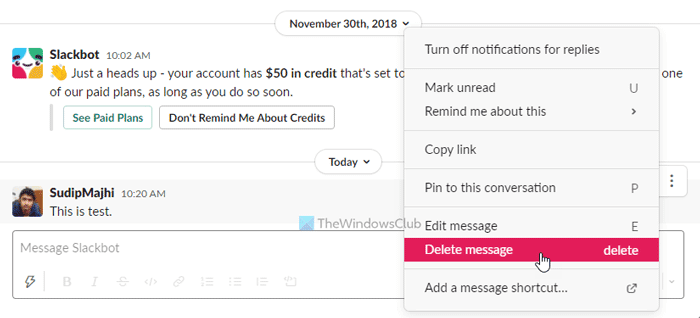
그런 다음 화면에 팝업 창이 열립니다. 삭제 (Delete ) 버튼을 클릭(Click) 하여 제거를 확인합니다.
완료되면 메시지가 즉시 삭제됩니다.
Slack 메시지를 대량으로 삭제하려면 어떻게 합니까 ?
현재로서는 여러 Slack(Slack) 메시지를 일괄 삭제할 수 있는 옵션이 없습니다 . 한 번에 하나의 Slack(Slack) 메시지 를 삭제하려면 앞서 언급한 동일한 단계를 따르고 반복해야 합니다 .
Slack 에서 작업 공간을 나가려면 어떻게 합니까 ?
작업 공간이 Enterprise Grid(Enterprise Grid) 에 연결된 경우 작업 공간 이름을 클릭하여 작업 공간을 나갈 수 있습니다. 그러나 무료 버전 사용자는 작업 공간을 나가려면 계정을 비활성화해야 합니다.
그게 다야! 이 튜토리얼이 도움이 되었기를 바랍니다.
읽기: (Read: )Trello 작업, 보드 및 작업 공간을 Notion으로 가져오는 방법.(How to import Trello tasks, boards, and workspaces into Notion.)
Related posts
Slack Notifications을 구성하고 사용자 정의하는 방법
Slack Tips and Tricks 작은 팀 채팅 관리
Windows 10에서 Slack app에서 Dark Mode을 활성화하는 방법
Slack에서 auto reply을 설치하고 사용하는 방법 자동 응답
Google Calendar Slack, Zoom and Microsoft Teams에 연결하는 방법
팀 커뮤니케이션을 위한 최고의 슬랙 대안 12가지
Beginners 15 Quick Slack Tips and Tricks
Slack 사용자 정의 이모티콘을 추가하고 사용하는 방법
Slack 채널을 위한 7가지 최고의 Slack 봇
방법 Slack Calendar Integration Works
2021년 생산성을 높이는 12가지 최고의 Slack 팁
이제 Microsoft Teams가 무료로 제공되어 Slack과 더 잘 경쟁할 수 있습니다. Slack 무료보다 나은가요?
Slack에서 GIF를 보내는 방법
6가지 최고의 Slack 팁 및 요령
Slack 데스크탑 앱: 사용의 이점은 무엇입니까?
Huddle on Slack이란 무엇이며 어떻게 사용합니까?
Slack apps : 원격 Teams, Productivity, Developers, Project Management
설정 방법 및 Use Slack Screen 공유
Slack vs Discord : Better입니까?
Slack을 Google 캘린더와 동기화하는 방법
